Een beginnershandleiding voor het gebruik van de clubhuis-app
Clubhuis Sociale Media Held / / May 03, 2021

Laatst geupdate op

Als je onlangs een uitnodiging voor de Clubhouse-app hebt geaccepteerd, heb je waarschijnlijk enkele vragen. Hoewel de app in sommige opzichten intuïtief is, is het zeker niet in andere. Wij van groovyPost willen je helpen het meeste uit deze sociale audio-app te halen met onze beginnershandleiding voor de basisprincipes van Clubhouse.
We hebben al "Wat is clubhuis”Die u door een korte geschiedenis leidt, de beschikbaarheid van de app en hoe u kunt beginnen met luisteren. Dus hier zullen we de termen bekijken die in Clubhouse worden gebruikt, wat alle pictogrammen betekenen, hoe u een kamer kunt vinden die u leuk vindt en meer.
Woorden en termen die in het clubhuis worden gebruikt
Laten we eens kijken naar enkele woorden en termen die app-specifiek zijn. Dit zal niet alleen helpen als u deze handleiding doorleest, maar ook als u de Clubhuis app te.
Plaatsen en ruimtes
Kamer: Een kamer in de Clubhouse-app is waar een gesprek plaatsvindt. Als u besluit een gesprek af te luisteren, vindt het plaats in een kamer.
- Open ruimte: Een openbare ruimte waar elke gebruiker lid van kan worden.
- Afgesloten ruimte: Een privékamer die u kunt maken om te chatten met door u geselecteerde gebruikers. Mogelijk wordt u door iemand die u kent gevraagd om ook in een gesloten ruimte te komen.
- Sociale kamer: Een ruimte die u maakt voor de gebruikers die u volgt. Mogelijk wordt u ook gevraagd om lid te worden van een sociale kamer. Als u andere moderators aan uw sociale ruimte toevoegt, kunnen de gebruikers die zij volgen ook deelnemen aan de ruimte.
Stadium: In een ruimte zie je degenen die een gesprek voeren op een podium. Hier kun je zien wie de moderator en de sprekers zijn, wiens rollen we hieronder zullen toelichten.
Gebruikersrollen
Moderator: Iedereen die een kamer op Clubhouse aanmaakt, is automatisch de moderator. Deze rol is verantwoordelijk voor het toevoegen en verwijderen van luidsprekers, het sturen van het gesprek en het gericht houden van de ruimte op het onderwerp.
Spreker: Een spreker is iemand in een kamer die kan praten. Moderators nodigen sprekers uit om deel te nemen aan het gesprek op het podium.
Luisteraar: De meerderheid van de mensen op Clubhouse zijn luisteraars. Wanneer je een kamer binnengaat, ben je een luisteraar en standaard gedempt. Als je een vraag wilt stellen, tik je op het handpictogram en wacht je tot de moderator je belt. Mogelijk wordt u op het podium uitgenodigd om spreker te worden.
Diversen
Club: Een groep gebruikers met een gemeenschappelijke interesse, in dezelfde branche of vergelijkbaar. U kunt clubs die u interesseren volgen om evenementen in de kalender en de feed te zien. U kunt momenteel niet vragen om lid te worden van een club, maar u wordt mogelijk gevraagd om lid te worden van een club die u besluit te volgen. En je kunt altijd een eigen club beginnen! Een club wordt aangegeven met een groen huisje.
Ga rustig weg: Tik hierop om een kamer te verlaten wanneer u klaar bent met luisteren. Niemand krijgt bericht dat u vertrekt.
Navigeer door de Clubhouse-app
Zoals bij elke app, is het belangrijk om te weten hoe u zich moet verplaatsen. Laten we eens kijken naar de verschillende gebieden binnen Clubhouse en hoe u kunt komen waar u heen wilt.
Thuis scherm
Het hoofdscherm in Clubhouse is in feite uw "feed". Hier kunt u de huidige activiteit zien voor degenen die u volgt. Onderaan het startscherm heb je een optie om Start een kamer of kijk wie van je clubhuisvrienden momenteel online is.
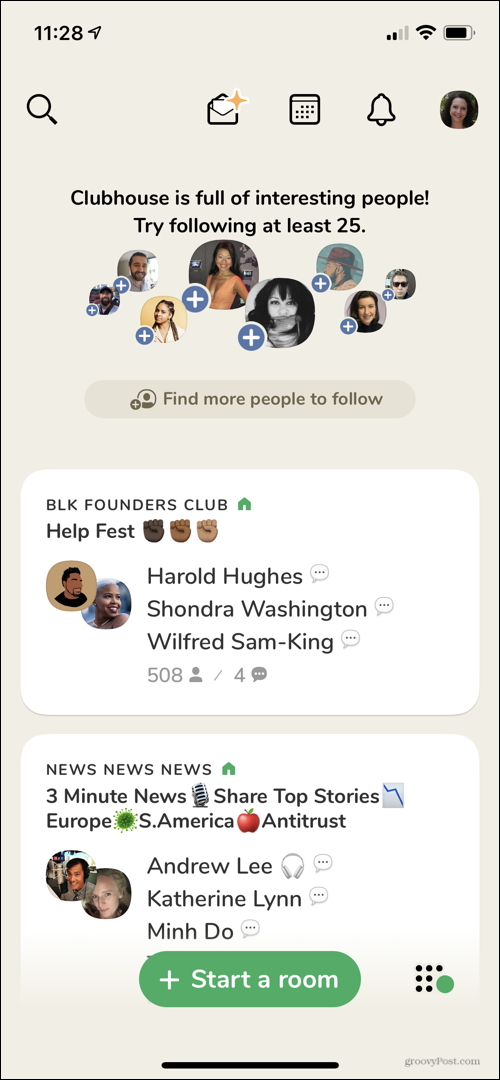
Top navigatie
De navigatie bovenaan in Clubhouse is eenvoudig. Vanaf de linkerkant heb je een vergrootglas, uitnodiging, kalender, bel en je profielpictogram.
Vergrootglas: Tik op dit pictogram om Verken mensen en clubs om te volgen, gesprekken over bepaalde onderwerpen te zoeken en naar een interesse te zoeken.
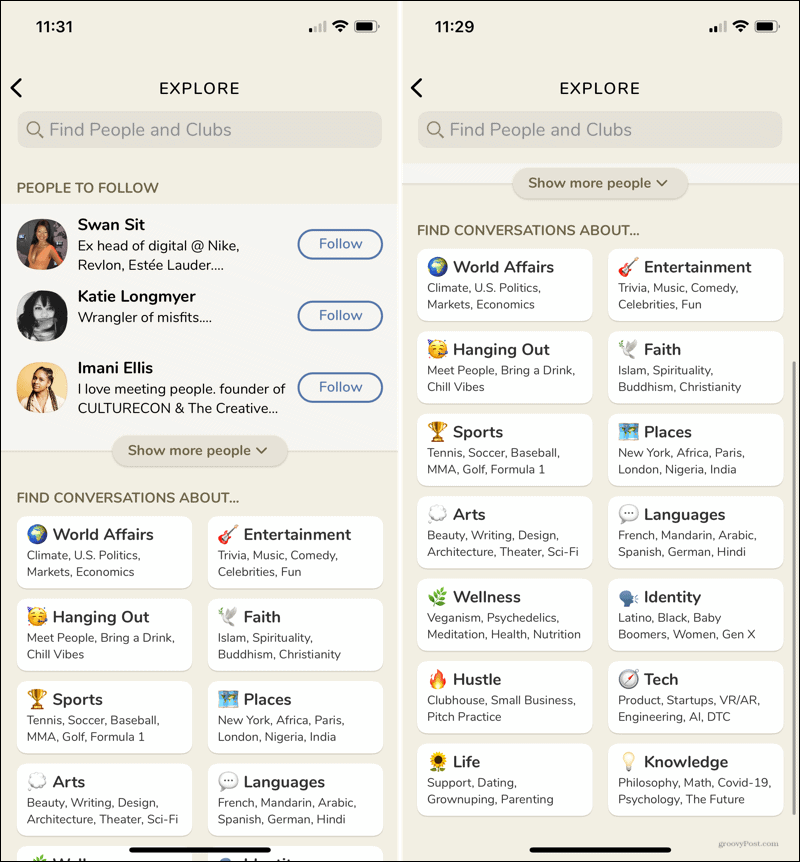
Uitnodiging: Iedereen die lid wordt van Clubhouse ontvangt uitnodigingen. U kunt op tikken Nodig uit een contactpersoon of zoek er een.
Kalender: Hier vind je aankomende evenementen, beter bekend als conversaties. Je ziet de tijd, sprekers en een korte beschrijving. Tik op een evenement dat aan de gang is om deel te nemen of het klok pictogram om te delen, tweeten, een link te kopiëren of een aankomend evenement aan je agenda toe te voegen.
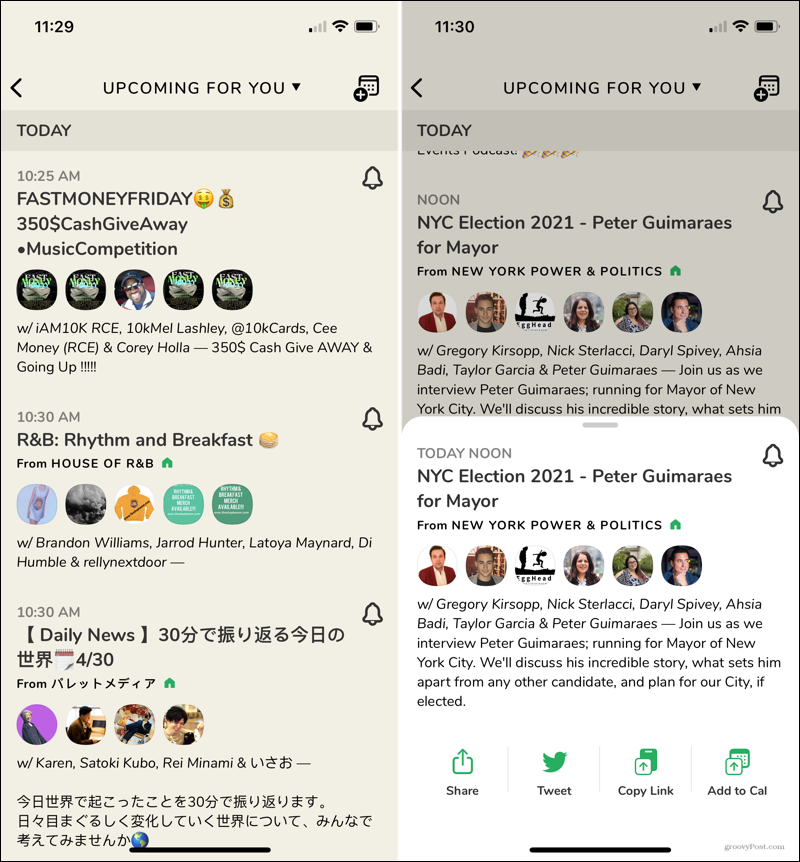
Klok: Dit is jouw Activiteit lijst. U kunt activiteiten zien zoals wanneer een persoon of club die u volgt, een evenement plant, wanneer iemand die u hebt uitgenodigd zich bij u aansluit en wanneer een gebruiker u volgt.
Profiel: Tik op je profielpictogram om je volgers te zien of wie je volgt, voeg je biografie toe of update deze, maak verbinding met Twitter of Instagram, ga naar je instellingen en meer.
Het maakt niet uit naar welke van de bovenstaande delen van het clubhuis u navigeert, u kunt altijd teruggaan. Elk van deze secties heeft een achterkant pijl linksboven die u naar het hoofdscherm brengt.
Luisteren en opties in de kamer
Als je tikt om een kamer binnen te gaan en naar een gesprek te luisteren, zul je een groot aantal pictogrammen, knoppen en opties opmerken.
U ziet onmiddellijk het stadium dat we eerder hebben uitgelegd. De titel of het onderwerp staat bovenaan met de moderator en sprekers hieronder. Moderators hebben groene sterren naast hun naam. Meestal zie je symbolen voor dempen naast de namen van de luidsprekers. Uit hoffelijkheid dempen sprekers zichzelf normaal gesproken als ze niet actief aan het praten zijn.

Rechtsboven kunt u op de document pictogram om de communityrichtlijnen van het clubhuis te lezen. En rechtsboven op het podium kun je op de drie stippen om de kamer te delen of te doorzoeken. Als de kamer van een club is, kun je hier ook de clubregels zien.
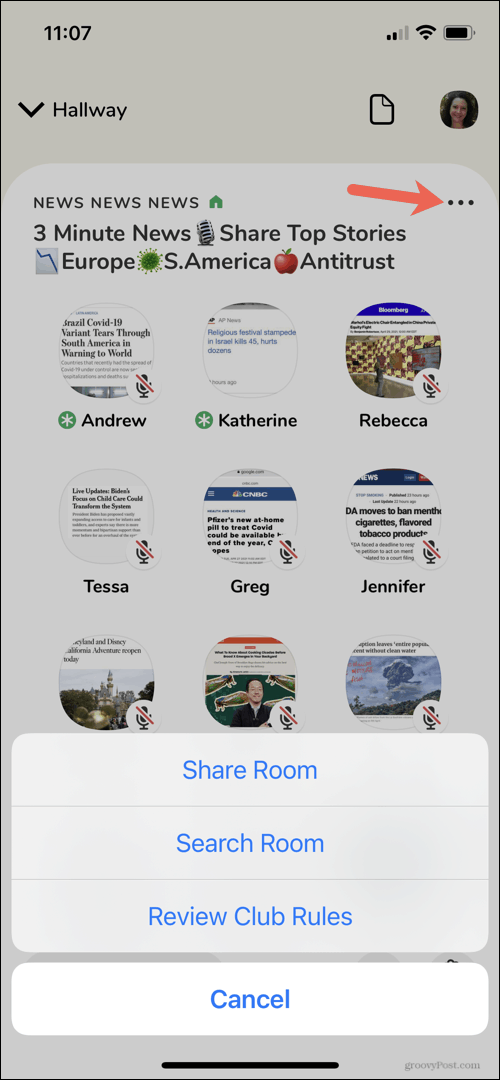
- Onderaan heb je de Ga rustig weg knop waarop u tikt als u de kamer wilt verlaten.
- Rechts daarvan is een plusteken. Tik hierop als je iemand in de kamer wilt uitnodigen of deze met een vriend wilt delen.
- Ten slotte heb je de hand- icoon. Tik hierop als je een vraag hebt of aan het gesprek wilt deelnemen.
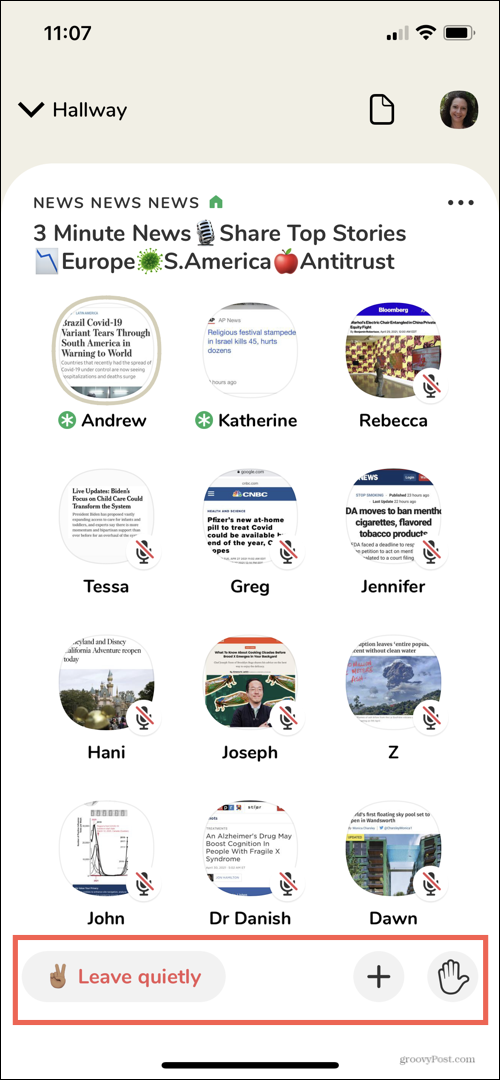
Nog een optie in een kamer waar u op moet letten, bevindt zich linksboven. Druk op Gang pijl en je kunt teruggaan naar het startscherm of Clubhouse verkennen, maar toch naar het gesprek luisteren. Wanneer je dit doet, zie je een kleine balk van het type 'nu aan het spelen' aan de onderkant waarop je kunt tikken om de kamer opnieuw binnen te gaan, rustig weg te gaan, een vriend toe te voegen of je hand op te steken.
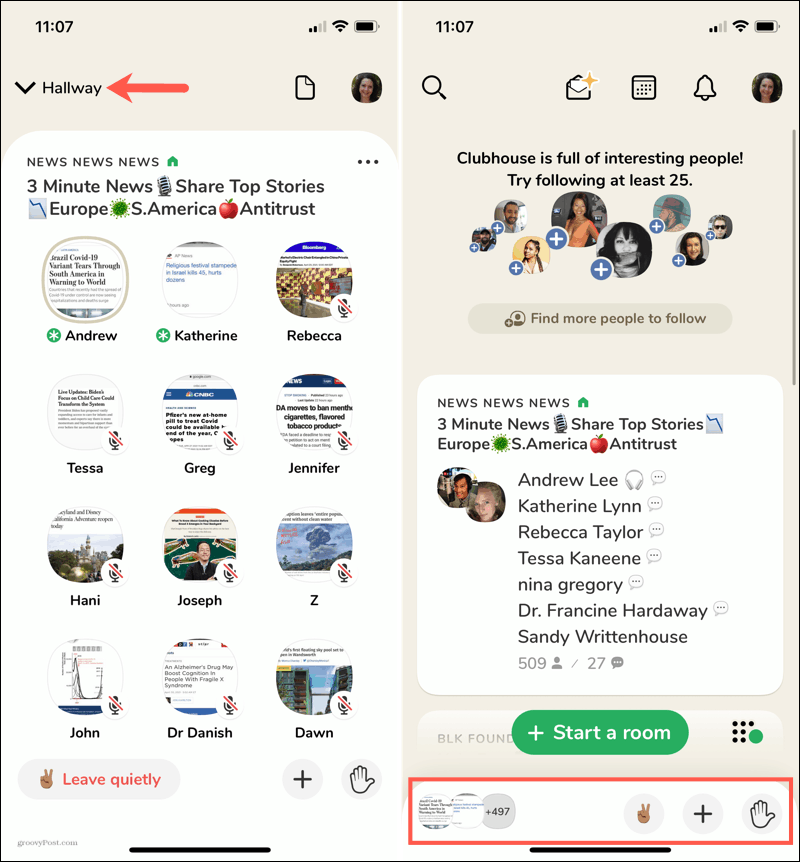
Handige clubhuislinks
Je hebt toegang tot een aantal van deze handige clubhuispagina's via de app, maar je kunt ze ook net zo gemakkelijk online raadplegen. Ze zouden de meeste vragen die u heeft moeten beantwoorden buiten wat hier wordt behandeld.
- Nieuwe gebruikersgids
- Clubhuis Kenniscentrum
- Leidraad voor de community
Ga in de app naar je profiel en tik op het uitrusting pictogram rechtsboven. Het onderste gedeelte bevat veelgestelde vragen, richtlijnen en andere opties die u naar de bovenstaande pagina's leiden.
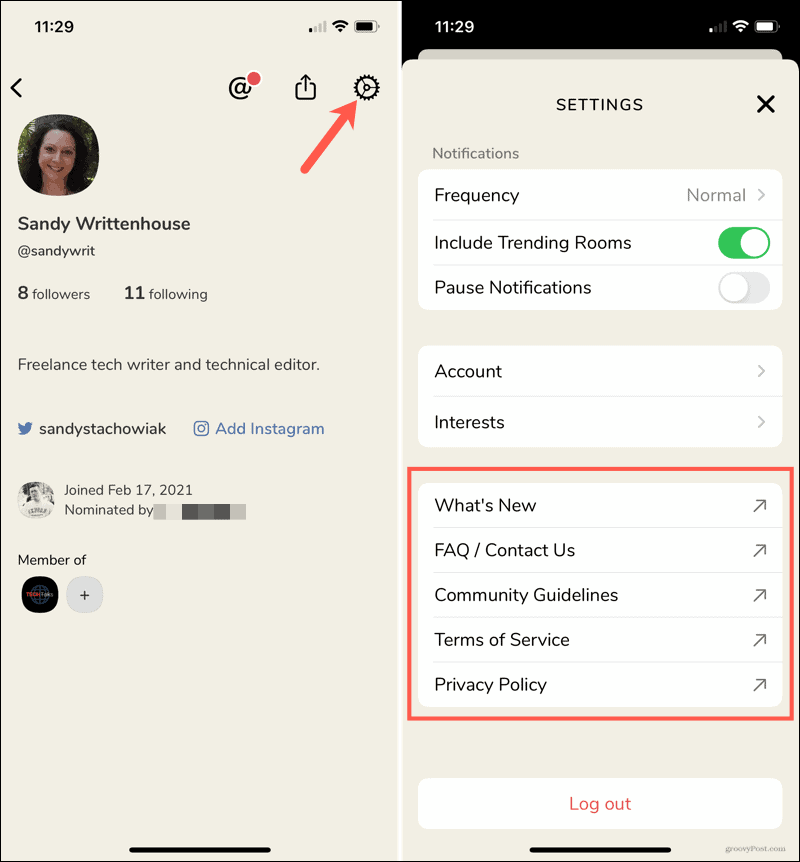
Veel plezier met de clubhuis-app!
Nu je de termen, spaties en rollen, navigatie en acties binnen een kamer in het clubhuis kent, zou je een goede start moeten maken met de Clubhouse-app!
En kom zeker terug met groovyPost voor meer informatie met behulp van clubhuis.



